Suka atau tidak, iklan ada di mana-mana. Dari situs web yang Anda kunjungi hingga ya, bahkan OS Windows 10 Anda, Anda akan tertipu untuk menonton dan mengklik iklan sesekali. Meskipun ini adalah cara untuk mendapatkan pendapatan bagi perusahaan, termasuk Microsoft, overdosis terkadang bisa mengganggu.
Baik Anda telah meningkatkan ke Windows secara gratis akhir-akhir ini, atau Anda membayar untuk versi yang dimuat sebelumnya, Anda akan tetap melihat iklan yang akan memaksa Anda membeli aplikasi dan layanan, yang mungkin tidak berguna setelahnya semua. Dari layar Terkunci atau Menu Mulai ke File Explorer atau Cortana, sistem Anda penuh dengan iklan.
Tapi, hal yang hebat adalah, Anda memiliki pilihan untuk menonaktifkan iklan dan tidak melihatnya kembali kecuali Anda menginginkannya. Mari kita lihat cara mematikan semua iklan di Windows 10 dari mana saja.
Metode 1: Melalui Microsoft Edge Share
Langkah 1: Buka Microsoft Edge dan klik pada tiga titik-titik horizontal di sisi kanan atas browser. Sekarang, pilih Bagikan dari menu konteks.
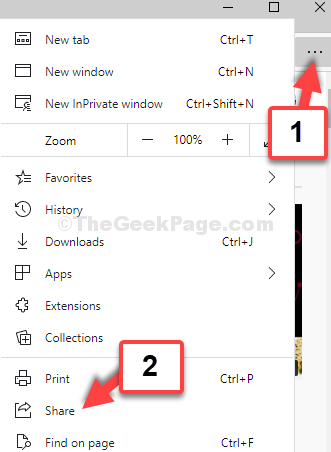
Langkah 2: Dalam Bagikan jendela, buka bagian tempat Anda melihat ikon aplikasi. Klik kanan pada masing-masing dan batalkan pilihan tampilkan saran aplikasi (satu per satu) untuk mematikannya.
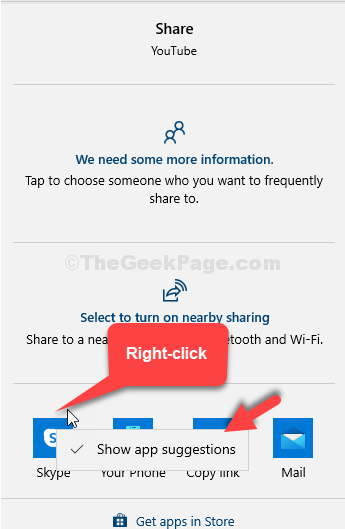
Anda selesai dengan metode ini, sekarang mari kita beralih ke metode ke-2 untuk mematikan iklan di Windows 10.
Metode 2: Melalui Aplikasi Pengaturan
Langkah 1: Pergi ke Mulailah tombol di desktop Anda dan klik Pengaturan di menu konteks, terletak di atas Kekuasaan pilihan.

Langkah 2: Dalam Pengaturan jendela, klik pada Sistem.

Langkah 3: Selanjutnya, klik Pemberitahuan & tindakan di sebelah kiri dan kemudian, di sisi kanan panel, turun ke Pemberitahuan bagian. Matikan penggeser untuk Dapatkan notifikasi dari aplikasi dan pengirim lainnya.
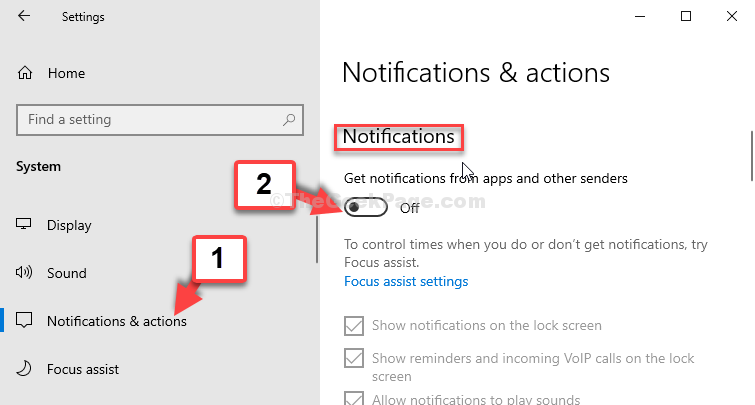
Langkah 4: Juga, hapus centang pada kotak di sebelah Dapatkan tips, trik, dan saran saat Anda menggunakan Windows.
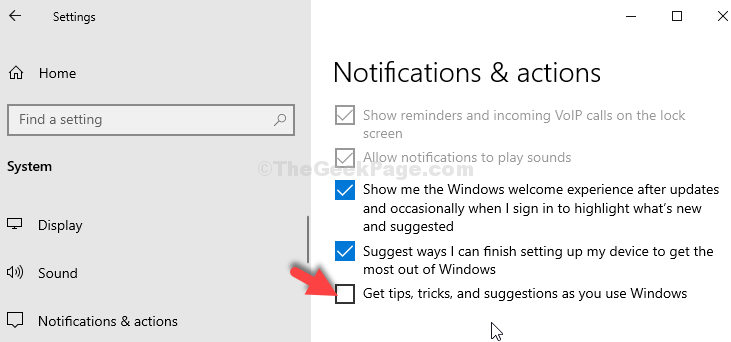
Langkah ini akan mematikan semua opsi di bawah Dapatkan pemberitahuan dari pengirim ini bagian, secara otomatis.
Setelah Anda selesai menonaktifkan opsi notifikasi, lanjutkan ke metode ke-3.
Metode 3: Melalui File Explorer
Langkah 1: Buka desktop Anda dan klik untuk membuka PC ini. Sekarang, pergi ke Melihat tab dan klik Pilihan.
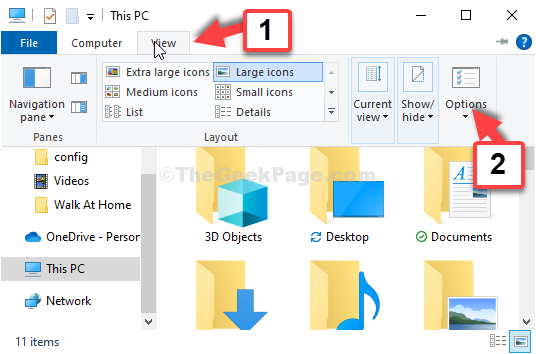
Langkah 2: Dalam Pilihan folder jendela, pergi ke Melihat tab dan kemudian, di bawah Pengaturan lanjutan bagian, gulir ke bawah dan hapus centang pada kotak di samping Tampilkan pemberitahuan penyedia sinkronisasi.
Klik Menerapkan lalu baik untuk menyimpan perubahan dan keluar.
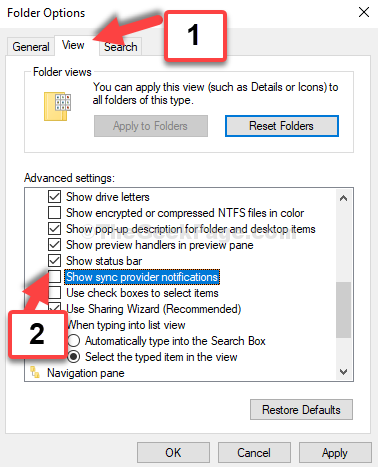
Itu saja. Anda selesai menonaktifkan semua iklan di Windows 10 dari mana saja memungkinkan.


